Hoe u een uitgeschakelde iPod correct online en offline kunt ontgrendelen
De iPod is een geliefd apparaat. Hij bevat veel van onze favoriete nummers, podcasts en audioboeken. Net als de iPhone kunt u uw gegevens beschermen met een toegangscode. Het kan frustrerend zijn als u de toegangscode van uw iPod bent vergeten of uw apparaat per ongeluk hebt uitgeschakeld. Het goede nieuws is dat u weer toegang kunt krijgen tot uw iPad, zelfs als deze is uitgeschakeld. Deze handleiding laat drie manieren zien om een uitgeschakelde iPod ontgrendelen.
PAGINA-INHOUD:
Deel 1: Een uitgeschakelde iPod ontgrendelen met iCloud
Als je de functie 'Zoek mijn' op je apparaat hebt ingeschakeld, kun je je iPod ontgrendelen. Deze functie is uitgeschakeld in iCloud. Hiervoor heb je ook een webbrowser en de Apple ID en het wachtwoord van je iPod nodig.
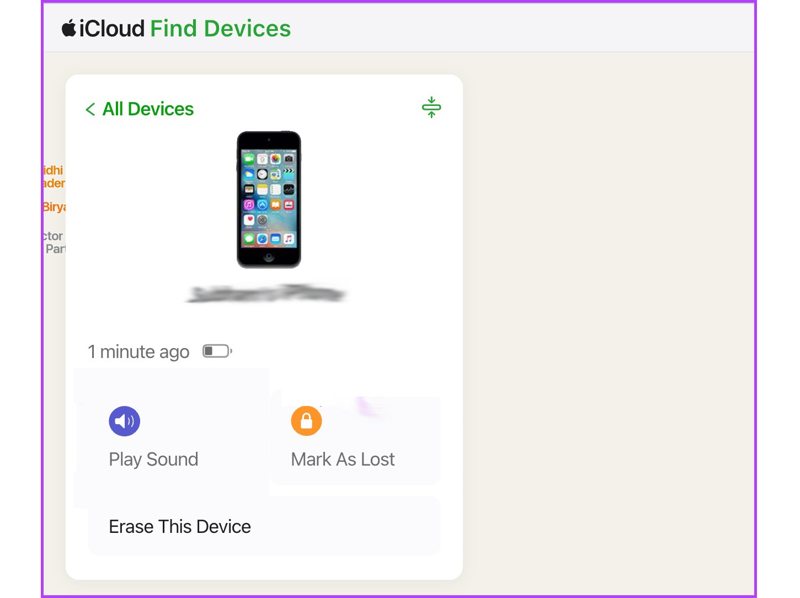
Stap 1. Ga naar www.icloud.com in een webbrowser en log in op iCloud met je Apple ID en wachtwoord. Kies de Find My optie om door te gaan. Of ga naar www.icloud.com/find en log in met uw Apple ID-gegevens.
Stap 2. Trek de Werkt op alle toestellen menu bovenaan het scherm en kies uw iPod uit de lijst.
Stap 3. Klik op de Wis dit apparaat knop. Voer vervolgens uw telefoonnummer in, negeer het en klik op de Doorgaan knop.
Stap 4. Wanneer u hierom wordt gevraagd, typt u uw Apple ID-wachtwoord opnieuw en klikt u op Wissen om dit te bevestigen. Als uw iPod momenteel online is, wordt deze onmiddellijk gewist. Anders begint het proces zodra uw apparaat verbinding maakt met een internetverbinding.
Deel 2: Een uitgeschakelde iPod ontgrendelen in de herstelmodus
Zodra je iPod is uitgeschakeld, verschijnt de vraag om hem te herstellen met iTunes. Voor deze methode heb je een computer en een USB-kabel nodig, evenals de nieuwste versie van iTunes voor Windows en macOS Mojave of ouder. Op macOS Catalina of later kun je de Finder-app gebruiken.
Stap 1. Open iTunes of Finder op uw computer.
Stap 2. Koppel uw iPod los van de computer als deze is aangesloten. Houd de knop lang ingedrukt. Top Houd de knop ingedrukt totdat het uitschakelscherm verschijnt. Verplaats de schuifregelaar om uw apparaat uit te schakelen.
Stap 3. Plaats uw iPod in Recovery Mode:
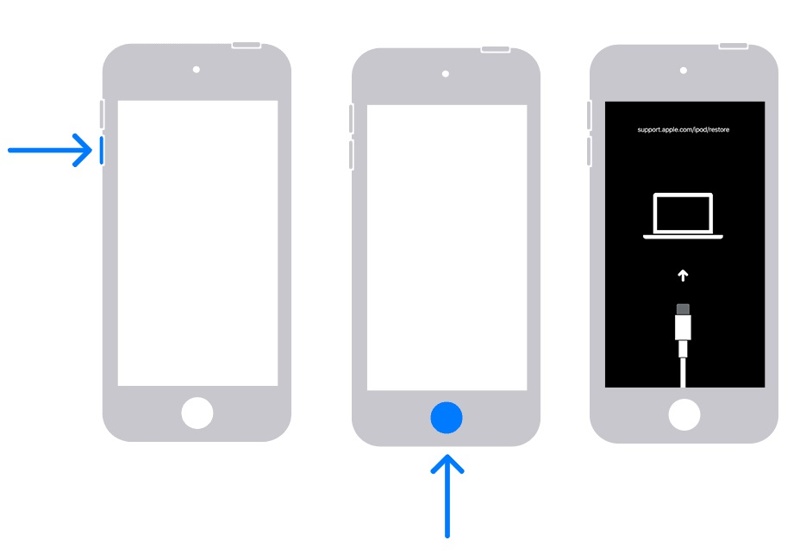
Voor een iPod Touch 7, blijf de knop ingedrukt houden Volume omlaag knop.
Voor een iPod Touch 7 of ouder, houd de knop ingedrukt Home knop.
Houd de knop ingedrukt terwijl u uw apparaat direct met een USB-kabel met uw computer verbindt. Laat de knop los zodra u het scherm 'Verbinden met computer' ziet.
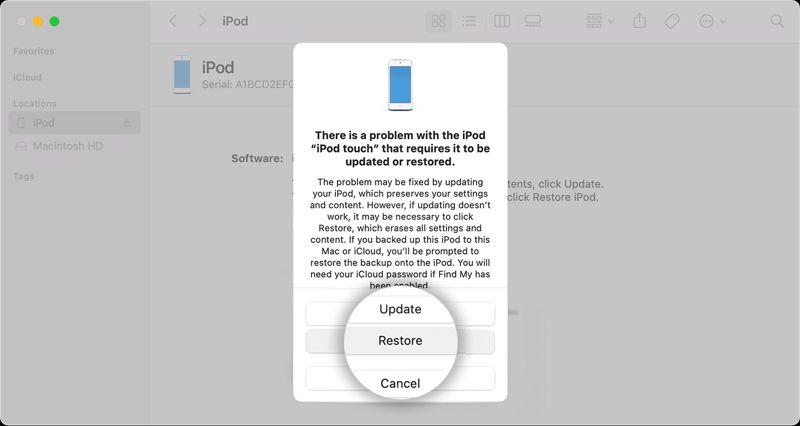
Stap 4. Zolang iTunes of Finder uw iPod in de herstelmodus detecteert, verschijnt er een dialoogvenster met drie knoppen. Klik op de herstellen knop.
Stap 5. Volg de instructies op het scherm om uw uitgeschakelde iPod te resetten.
Deel 3: Een uitgeschakelde iPod ontgrendelen met iOS Unlocker
De gebruikelijke methoden om een iPod te ontgrendelen wanneer deze is uitgeschakeld, zijn wat ingewikkeld en vereisen technische vaardigheden. Bovendien worden alle gegevens op je iPod gewist. Maak daarom vóór de procedure een back-up van je apparaat. Voor gewone gebruikers raden we aan: Apeaksoft iOS-ontgrendelaarHet is mogelijk om een uitgeschakelde iPod met één klik te openen.
De ultieme manier om een uitgeschakelde iPod te ontgrendelen zonder wachtwoord
- Ontgrendel een uitgeschakelde iPod in drie stappen.
- Beschikbaar voor alle typen vergrendelscherm-toegangscodes.
- Vereist geen wachtwoord van uw Apple ID en er gelden geen andere beperkingen.
- Ondersteunt alle iPod Touch-generaties.
Veilige download
Veilige download

Hoe u een uitgeschakelde iPod kunt ontgrendelen zonder wachtwoord
Stap 1. Maak verbinding met je iPod
Start de beste iPod-ontgrendelingssoftware nadat je deze op je pc hebt geïnstalleerd. Er is een andere versie voor Mac. Kies de Wis toegangscode modus in de home-interface. Verbind vervolgens je iPod met je pc met een Lightning-kabel. Zodra de software je apparaat detecteert, klik je op Start knop om verder te gaan.

Stap 2. Download de firmware
De software scant je apparaat en laadt je iPod-gegevens. Je moet deze controleren. Als er iets niet klopt, corrigeer het dan handmatig. Als je klaar bent, klik je op de knop Start Klik op de knop om het benodigde firmwarepakket te downloaden. Dit kan even duren, afhankelijk van uw internetverbinding.

Stap 3. Een uitgeschakelde iPod ontgrendelen
Zodra het downloaden van de firmware is voltooid, klikt u op ontsluiten om de uitgeschakelde iPod te ontgrendelen. Voer desgevraagd de knop in 0000 in de doos en bevestig het ontgrendelen. Zodra dit is voltooid, start je iPod opnieuw op en verschijnt het Hallo-scherm. Koppel je iPod los en stel hem in als een nieuw apparaat of herstel een back-up. Je kunt ook verwijder MDM-profiel mee.

Conclusie
In deze gids wordt uitgelegd wat u kunt doen als uw iPod is uitgeschakeldJe kunt de schermvergrendeling op de iCloud-website wissen als je Zoek mijn hebt ingesteld. iTunes/Finder is een andere manier om een iPod-toegangscode te verwijderen, zelfs als je apparaat is uitgeschakeld. Apeaksoft iOS Unlocker is de ultieme oplossing om weer toegang te krijgen tot je uitgeschakelde iPod. Heb je nog andere vragen over dit onderwerp? Laat dan gerust een bericht achter onder dit bericht en we zullen er snel op reageren.
Gerelateerde artikelen
iPod vastgelopen of reageert niet? U kunt op 4 manieren leren hoe u de iPod kunt resetten (zachte reset en fabrieksreset) met/zonder iTunes.
Het overzetten van nummers van iPods is lastig omdat we per ongeluk alle muziek op onze iPods kunnen wissen. Dit artikel laat zien hoe je dat het beste kunt omzeilen.
Volg onze stapsgewijze handleiding om uw iPod met iTunes te synchroniseren met een kabel of draadloos, inclusief muziek, bestanden, documenten en apps.
Wanneer uw iPod Touch is uitgeschakeld of u uw toegangscode bent vergeten, kunt u uw iPod Touch ontgrendelen door onze specifieke handleiding te volgen.

